Vmwp.exe on Hyper-V-ga seotud käivitatav fail
- Fail Vmwp.exe võib põhjustada vigu, kui teie arvuti virtuaalmasin on problemaatiline.
- Saate selle keelata, kui valite Windowsi funktsioonide menüüst Hyper-V keelamise.
- Vastasel juhul saate protsessi peatamiseks kasutada Process Explorerit.
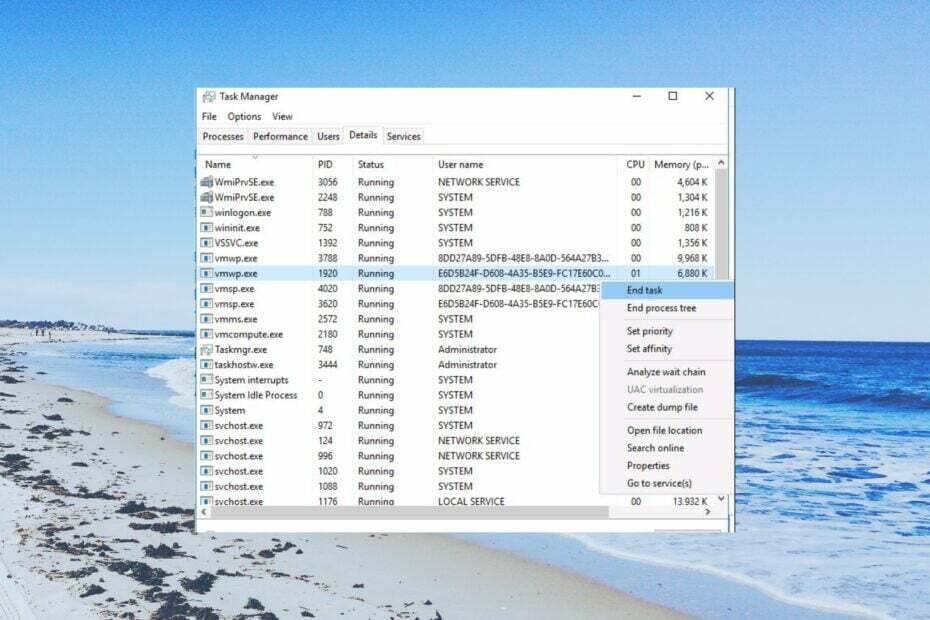
XINSTALLIMINE Klõpsates ALLALAADIMISE FAILIL
- Laadige alla Restoro PC Repair Tool mis on kaasas patenteeritud tehnoloogiatega (patent olemas siin).
- Klõpsake Alusta skannimist et leida Windowsi probleeme, mis võivad arvutiprobleeme põhjustada.
- Klõpsake Parandage kõik arvuti turvalisust ja jõudlust mõjutavate probleemide lahendamiseks.
- Restoro on alla laadinud 0 lugejad sel kuul.
Vmwp.exe on käivitatav fail, mis on seotud rakendusega
Hyper-V Windowsi arvutis. See on ametlik MIcrosofti fail, mis on vajalik Hyper-V sujuvaks toimimiseks.Selles juhendis selgitame, mis on Vmwp.exe ja kas peaksite selle välja lülitama või mitte. Samuti arutame, kuidas saate sellega seotud vigu lahendada.
Mis on Vmwp.exe?
Hyper-V on virtualiseerimisplatvorm, mis pakub mugavust virtuaalmasinate käitamiseks ühes arvutis. Kuid failiga Vmwp.exe seotud vead võivad teile saata veateate Hyper-V olekut ei õnnestunud muuta või midagi muud.
Vmwp.exe täisvorm on Virtual Machine Worker Process. Vmwp.exe-ga seotud konfiguratsioonifailid leiate tavaliselt seest C:\ProgramData\Microsoft\Windows\Hyper-V\Virtual Machines.
Mõned levinumad Vmwp.exe vead, millega kohtate, on järgmised:
- Rakendusel ilmnes virtuaalmasina oleku muutmisel viga.
- VM-nimi Oleku muutmine ebaõnnestus.
- Toimingut ei saa teha, kui objekt on praeguses olekus.
- Hyper-V olekut ei õnnestunud muuta
Kas protsessi Vmwp.exe katkestamine on õige?
Kui näete Vmwp.exe tõrketeadet, ei saa te protsessi lihtsalt katkestada. Sest kui see juhtub, blokeeritakse virtuaalmasina GUI (graafiline kasutajaliides).
Seega ei saa te käivitus-, peatamis- ega sulgemisnuppe kasutada. Viga võib ilmneda mitmel põhjusel, nagu salvestusviga, vale võrgukonfiguratsioon, ebapiisavad õigused jne.
Nüüd mõistame, kuidas täpselt saate Hyper-V oma süsteemis keelata, kui näete sellega seotud veateadet.
Kuidas saan arvutis Vmwp.exe keelata?
- Mis on Vmwp.exe?
- Kas protsessi Vmwp.exe katkestamine on õige?
- Kuidas saan arvutis Vmwp.exe keelata?
- 1. Keelake Hyper-V Windowsi funktsioon
- 2. Keelake Hyper-V PowerShelli abil
- 3. Keelake Hyper-V, kasutades BCDEDIT
- 4. Keelake Vmwp.exe protsess
- 5. Keelake, kasutades Process Explorerit
1. Keelake Hyper-V Windowsi funktsioon
- Vajutage nuppu Võida võti avamiseks Alusta menüü.
- Tippige juhtpaneel ja avage see.

- Kliki Programmid ja funktsioonid.

- Vali Lülitage Windowsi funktsioonid sisse või välja.

- Tühjendage märkeruut Hüper V kasti.

- Klõpsake Okei Hyper-V oma süsteemis keelamiseks ja arvuti taaskäivitamiseks.
Ülaltoodud samme on kõige lihtsam arvutis Hyper-V keelata, kuid need toimivad ainult siis, kui pääsete juurde süsteemimenüüdele.
2. Keelake Hyper-V PowerShelli abil
- Ava Alusta menüü, vajutades nuppu Võida võti.
- Tippige PowerShell ja avage administraatorina parim tulemus.

- Tippige allolev käsk ja vajutage Sisenema.
Keela - Windowsi valikuline funktsioon - võrgus - funktsiooni nimi Microsoft - hüper-V-hüperviisor
- Taaskäivitage arvuti.
Hüper-V keelamiseks oma Windowsi arvutis saate kasutada ka kõrgendatud käsuviipa või Windows PowerShelli.
- Mis on Jp2launcher.exe ja milleks seda kasutatakse?
- Mis on Msdtc.exe ja kas peaksite selle eemaldama?
- Mis on Bash.exe ja mida see teeb?
- PnPUtil.exe: mis see on ja kuidas seda õigesti kasutada?
3. Keelake Hyper-V, kasutades BCDEDIT
- Vajutage nuppu Võida võti avamiseks Alusta menüü.
- Tippige käsuviip ja avage see administraatorina.

- Tippige allolev käsk ja vajutage Sisenema.
bcdedit /set hypervisorlaunchtype off
- Muudatuste rakendamiseks taaskäivitage arvuti.
Teine võimalus Hyper-V keelamiseks on BCEDITi tööriista kasutamine. Nii keelate Hyper V ainult arvutis, mitte ei eemalda seda täielikult arvutist.
4. Keelake Vmwp.exe protsess
- Vajutage Ctrl + Alt + Esc avama Tegumihaldur.
- Otsige üles Vmwp.exe all Protsessid sakk.
- Paremklõpsake sellel ja valige Lõpeta ülesanne.

Kui lõpetate protsessi Vmwp.exe, keelab see Hyper-V kuni järgmise arvuti taaskäivitamiseni. See on turvaline viis Vmwp.exe protsessi arvutis keelamiseks.
5. Keelake, kasutades Process Explorerit
-
Laadige alla Proces Explorer.

- Installige see oma arvutisse.
- Käivitage Hyper-V haldur.
- Ava VM-i seaded probleemse virtuaalmasina jaoks.
- Valige virtuaalne kõvaketas valikuid.
- Kopeerige virtuaalse kõvaketta faili tee. See oleks midagi sellist nagu allpool.
C:\VMs\Ubuntu Hyper-V\Virtual Hard Disks\Ubuntu Hyper-V.vhdx - Käivitage Process Explorer.
- Vajutage Ctrl + F ja kleepige tee väljale ja vajutage Otsing nuppu. See loetleb kõik protsessid, mida VHDX-fail kasutab.

- Otsige üles Vmwp.exe, paremklõpsake ja valige Tapmisprotsess.

Process Exploreri abil saate ülaltoodud samme järgides probleemse virtuaalmasina protsessi Vmwp.exe hõlpsalt tappa.
See on meie käest selles juhendis. Kui satute Hüper-V viga kõvaketta muudatuste rakendamisel, siis peaksite lugema meie juhendit, mis aitab teil probleemi kiiresti lahendada.
Meil on ka kiire juhend, mis annab teile kolm tõhusat viisi keelake Hyper-V oma Windows 11-s arvuti.
Andke meile allolevates kommentaarides teada, kui see juhend aitas teil Vmwp.exe üksikasju mõista.
Kas teil on endiselt probleeme? Parandage need selle tööriistaga:
SPONSEERITUD
Kui ülaltoodud nõuanded ei ole teie probleemi lahendanud, võib teie arvutis esineda sügavamaid Windowsi probleeme. Me soovitame laadige alla see arvutiparandustööriist (hinnatud saidil TrustPilot.com suurepäraseks), et neid hõlpsalt lahendada. Pärast installimist klõpsake lihtsalt nuppu Alusta skannimist nuppu ja seejärel vajutada Parandage kõik.

